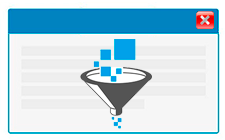
![]() ये सुविधाएँ केवल मानक और व्यावसायिक प्रोग्राम कॉन्फ़िगरेशन में उपलब्ध हैं।
ये सुविधाएँ केवल मानक और व्यावसायिक प्रोग्राम कॉन्फ़िगरेशन में उपलब्ध हैं।
फ़िल्टर बॉक्स का उपयोग करने के लिए केवल आपके लिए आवश्यक डेटा का चयन करने का दूसरा तरीका है। फ़िल्टर को जल्दी से कॉन्फ़िगर करने के लिए, बस एक विशेष बटन दबाएँ "वांछित कॉलम पर" .
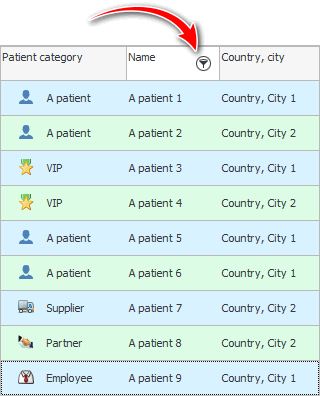
फिर एक विशिष्ट मान का चयन न करें, जिसके आगे आप एक टिक लगा सकते हैं, लेकिन आइटम ' (सेटिंग्स ...) ' पर क्लिक करें।
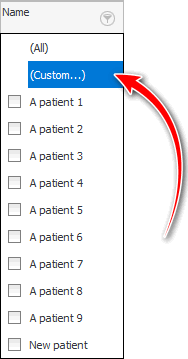
दिखाई देने वाली विंडो में, आपको किसी फ़ील्ड का चयन करने की आवश्यकता नहीं है, क्योंकि हमने पहले से परिभाषित फ़ील्ड के फ़िल्टर में प्रवेश किया है "रोगी का नाम" . इसलिए, हमें केवल तुलना चिह्न को जल्दी से निर्दिष्ट करना होगा और मूल्य दर्ज करना होगा। ![]() पिछला उदाहरण इस तरह दिखेगा।
पिछला उदाहरण इस तरह दिखेगा।
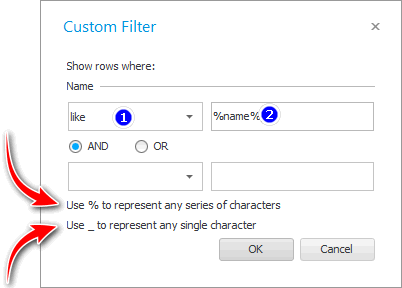
फ़िल्टर स्थापित करने के लिए इस आसान विंडो में, नीचे संकेत भी हैं जो बताते हैं कि फ़िल्टर संकलित करते समय ' प्रतिशत ' और ' अंडरस्कोर ' संकेतों का क्या अर्थ है।
जैसा कि आप इस छोटी फ़िल्टरिंग विंडो में देख सकते हैं, आप वर्तमान फ़ील्ड के लिए एक साथ दो शर्तें सेट कर सकते हैं। यह उन फ़ील्ड्स के लिए उपयोगी है जहाँ दिनांक निर्दिष्ट है। तो आप आसानी से तारीखों की एक सीमा निर्धारित कर सकते हैं, उदाहरण के लिए, दिखाने के लिए "रोगी का दौरा"किसी दिए गए महीने की शुरुआत से अंत तक।
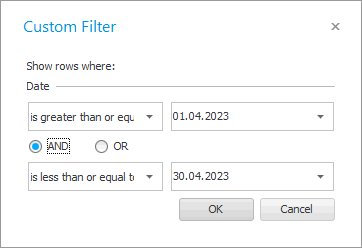
![]() लेकिन, अगर आपको तीसरी शर्त जोड़ने की जरूरत है, तो आपको इसका इस्तेमाल करना होगा
लेकिन, अगर आपको तीसरी शर्त जोड़ने की जरूरत है, तो आपको इसका इस्तेमाल करना होगा ![]() बड़ी फ़िल्टर सेटिंग्स विंडो ।
बड़ी फ़िल्टर सेटिंग्स विंडो ।
हमने इस फ़िल्टर के साथ क्या आउटपुट किया? हमने केवल उन्हीं मरीजों को प्रदर्शित किया है, जो फील्ड में हैं "नाम" कहीं भी ' इवान ' शब्द है। ऐसी खोज का उपयोग तब किया जाता है जब पहले या अंतिम नाम का केवल एक भाग ज्ञात हो।
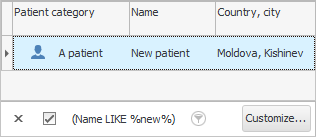
आप इस तरह से फ़िल्टर कंडीशन भी लिख सकते हैं।
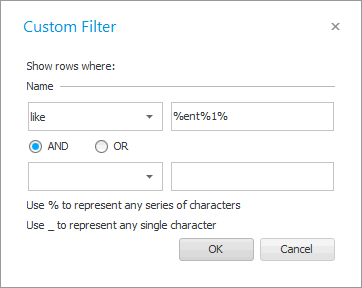
इस प्रकार, आप पहले उपनाम के उस भाग को निर्दिष्ट करेंगे जिसमें शब्दांश ' इन ' है। और फिर उपनाम के बाद आने वाले नाम के आवश्यक भाग को तुरंत इंगित करें। नाम में अक्षर ' st ' का एक जोड़ा होना चाहिए।
परिणाम इस प्रकार होगा।
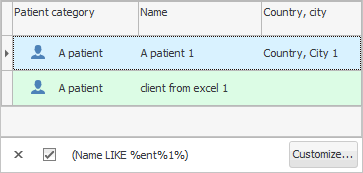

किसी विशिष्ट क्षेत्र पर स्थिति को रद्द करने और सभी अभिलेखों को फिर से प्रदर्शित करने के लिए, ' (सभी) ' का चयन करें।
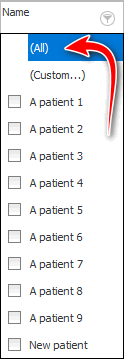
अन्य उपयोगी विषयों के लिए नीचे देखें:
![]()
यूनिवर्सल अकाउंटिंग सिस्टम
2010 - 2024